맥북을 사용하다 보면 분명히 저장해둔 파일이 보이지 않거나, 특정 폴더가 Finder에서 전혀 표시되지 않는 경우가 있는데요. 이는 맥북 오류가 아니라 macOS가 기본적으로 중요한 시스템 파일을 숨겨두는 구조 때문입니다. 사용자가 실수로 핵심 파일을 삭제하거나 수정하는 일을 막기 위한 일종의 안전장치죠. 이런 Mac 숨김 파일 표시 기능은 저장 공간을 확보하려고 불필요한 캐시 파일을 삭제할 때나 앱 충돌을 해결하기 위해 환경설정 파일을 초기화할 때 필요합니다.
이번 글에서는 macOS Sequoia 기준으로 Mac 숨김 파일 표시와 맥북 숨김 폴더 표시하는 방법을 단계별로 정리하고, 실수로 파일을 삭제했을 때 Wondershare Recoverit으로 안전하게 복구하는 방법까지 함께 소개해드리겠습니다.
이 글에서
파트 1. macOS Sequoia 숨김 파일 표시하는 방법
macOS Sequoia 숨김 파일을 표시하는 방법은 크게 Finder 단축키, 사용자 라이브러리 접근, 터미널 명령어 세 가지가 있는데요. 각자 상황에 맞게 활용해보세요.
1. Finder 단축키 활용
맥북 숨겨진 파일 보는 방법 중 맥북 초보자에게 가장 추천하는 방법은 단축키를 이용하는 것입니다. 언제든지 빠르게 숨김 파일을 켜고 끌 수 있어서 저장 공간을 확인하거나 캐시 파일을 찾을 때도 바로 유용합니다.
Finder 창을 하나 엽니다. (예: 데스크톱, 문서, 다운로드 폴더 등)
키보드에서 Shift + Command(⌘) + .(마침표) 를 누릅니다.
갑자기 반투명하게 표시되는 파일과 폴더가 나타날 텐데, 이게 바로 숨김 파일입니다.
다시 같은 단축키를 누르면 원래 상태로 돌아갑니다.
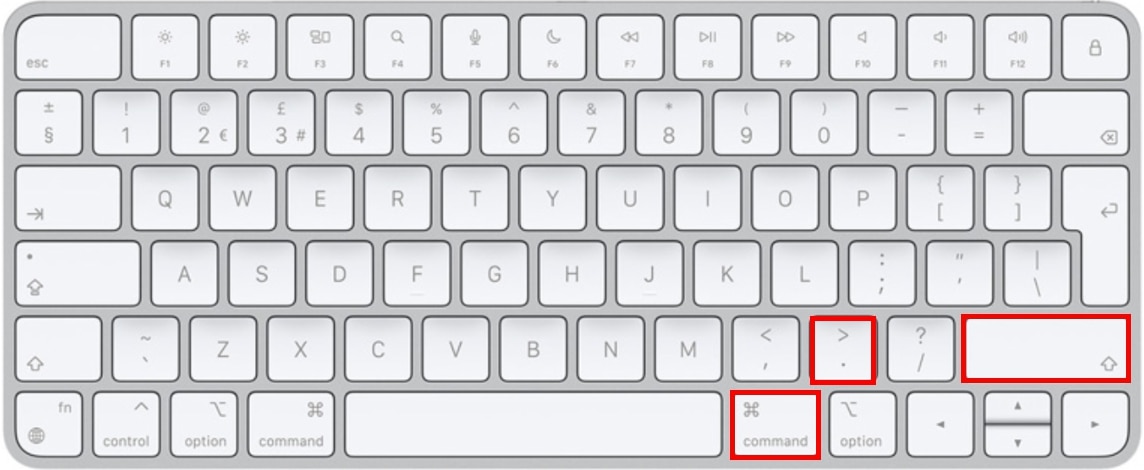
2. 사용자 라이브러리 폴더 표시
맥에서 앱 캐시, 환경설정, 로그 등이 모여 있는 폴더가 바로 ~/Library입니다. 하지만 Finder에서는 기본적으로 숨겨져 있기 때문에 맥북 숨김 폴더 표시는 특별한 방법으로만 접근할 수 있습니다.
1)방법 A | 메뉴를 통한 접근 (일시 표시)
Finder 상단 메뉴에서 이동 메뉴를 클릭합니다.
키보드에서 Option 키를 누르고 있으면 숨겨져 있던 라이브러리 항목이 나타납니다.
클릭하면 곧바로 ~/Library 폴더에 들어갈 수 있습니다.
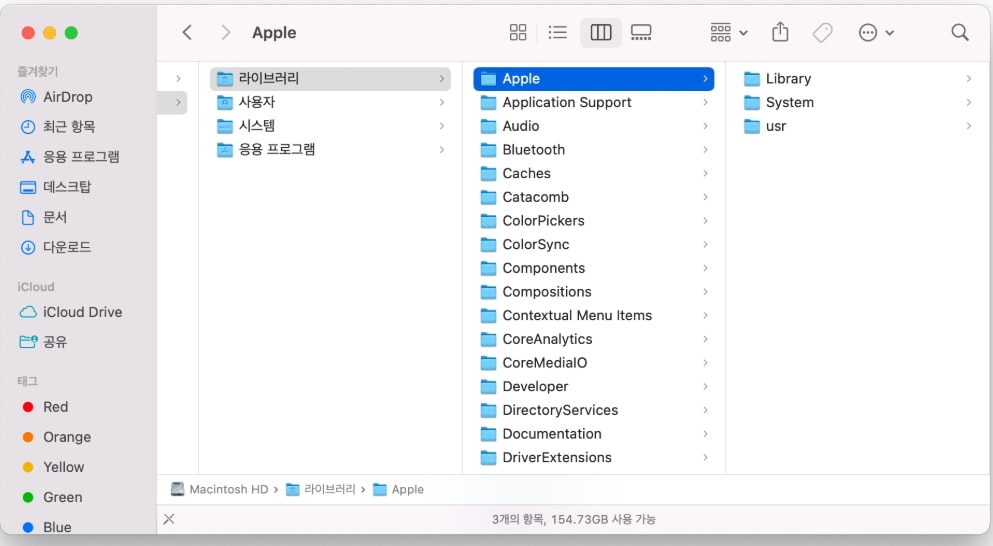
2)방법 B | 경로 직접 입력 (정확하고 빠름)
Finder에서 Shift + ⌘ + G 를 누릅니다.
입력창에 ~/Library 를 입력하고 Enter를 치면 바로 접근 가능합니다.
3)방법 C | 영구적으로 표시
라이브러리 폴더를 한 번 열었다면, 왼쪽 사이드바에 드래그해서 즐겨찾기에 고정해두세요.
터미널에서 명령어 [chflags nohidden ~/Library]를 입력하면 숨김 속성을 해제해 항상 보이게 만들 수도 있습니다.
다시 숨기려면 [chflags hidden ~/Library]를 입력하세요.
주의사항: 이 폴더에는 앱 환경설정과 캐시가 몰려 있어 실수로 삭제하면 앱 실행 오류가 날 수 있기 때문에 삭제하기 전에 반드시 백업을 권장합니다.
3. 터미널 명령어 활용
Finder 단축키로 잠깐 확인하는 것 말고, 항상 macOS Sequoia 숨김 파일을 표시하거나 숨기고 싶을 때는 터미널 명령어를 쓰면 됩니다. 방법은 간단하지만 맥 전역 설정을 바꾸는 것이라서 사용 후 꼭 원래대로 되돌려 주는 게 좋아요.
✅ 숨김 파일 표시하기
Spotlight(⌘ + Space)에서 "터미널" 입력 후 실행합니다. 아래 명령어를 복사해 붙여넣고 Enter를 누릅니다.
defaults write com.apple.finder AppleShowAllFiles -bool TRUE killall Finder
Finder가 자동으로 다시 실행되면서 모든 숨김 파일이 반투명하게 표시됩니다.
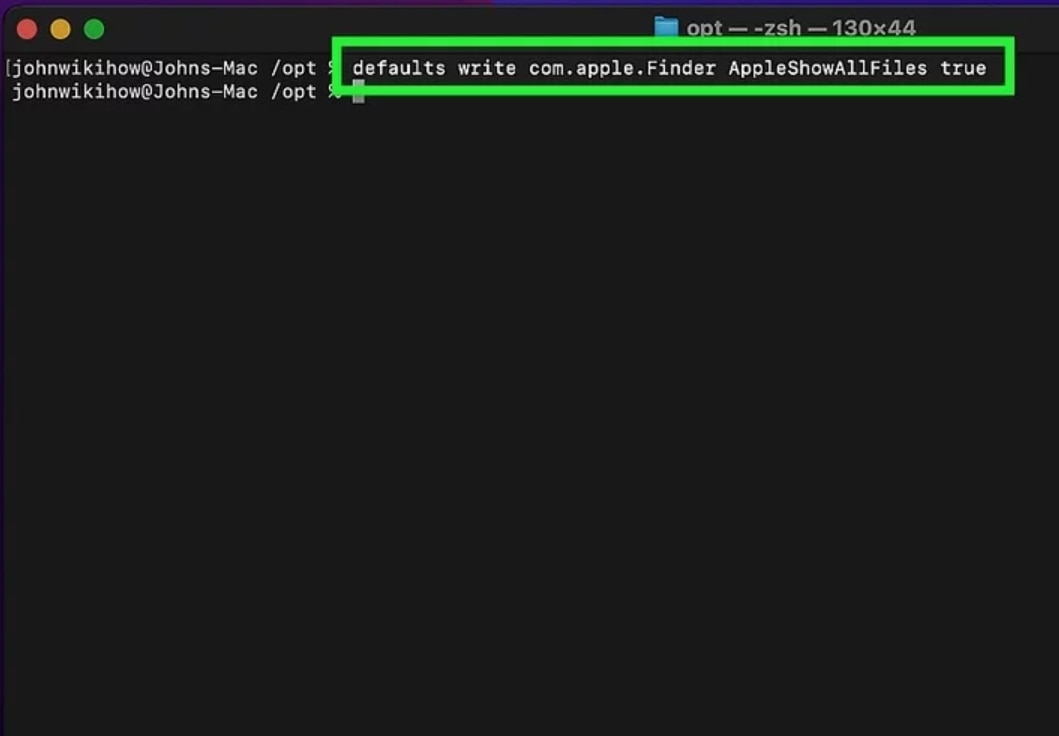
✅ 숨김 파일 숨기기
다시 터미널을 열고, 아래 명령어를 입력합니다.defaults write com.apple.finder AppleShowAllFiles -bool FALSE killall Finder
Finder가 재시작되면서 숨김 파일이 원래처럼 보이지 않게 됩니다.
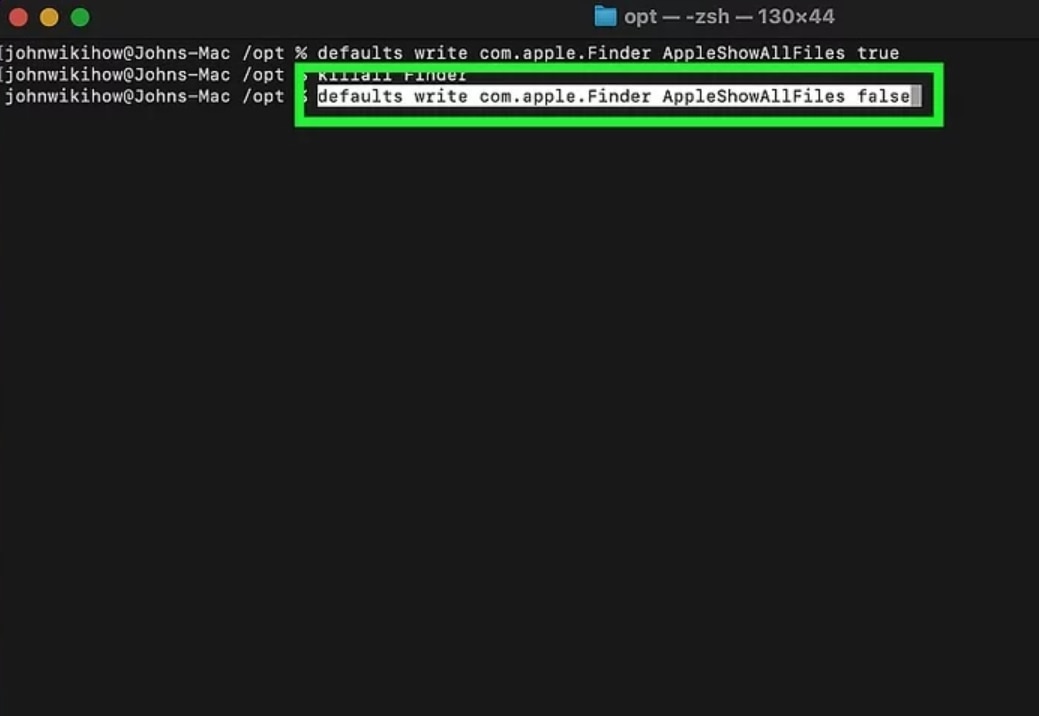
✅ 현재 상태 확인하기
숨김 파일이 켜져 있는지 꺼져 있는지 확인하고 싶다면, 터미널에 아래 명령어를 입력하세요.
defaults read com.apple.finder AppleShowAllFiles
결과가 true(1) 이면 숨김 파일 표시 상태이고 결과가 false(0)면 숨김 파일 숨김 상태입니다.
이 방법은 맥 전체에 적용되기 때문에 개발자나 관리자가 자주 사용합니다. 하지만 숨김 파일에는 시스템에 꼭 필요한 데이터가 많기 때문에, 평소에는 켜두지 말고 필요할 때만 켜는 것이 안전합니다.
숨김 파일에는 시스템 핵심 데이터가 포함되어 있으므로 삭제나 수정은 신중하게 해야 합니다. 만약 실수로 중요한 파일을 지웠다면, Wondershare Recoverit으로 복구하는 것이 가장 안전한 방법으로 꼽히는데요. 다음 파트에서 맥 데이터 복구 방법에 대해 알아봅시다.
파트 2. Finder에서 파일이 사라졌다면? 맥 데이터 복구 5단계 방법
맥북 숨김 폴더 표시하다 보면 Finder에서 갑자기 데이터가 보이지 않거나, 외장 SSD·네트워크 드라이브 연결 중 오류가 나면 파일이 통째로 사라지는 경우도 있죠. 이런 상황에서는 단순한 복구 기능이 아니라 전문 데이터 복구 솔루션이 필요합니다.
Wondershare Recoverit은 Finder나 브라우저에서 사라진 파일은 물론, 숨김 파일을 잘못 지워서 누락된 데이터까지도 복원할 수 있습니다. 게다가 최신 macOS Sequoia까지 완벽 지원하며, 내장 SSD뿐 아니라 외장하드, NAS, 메모리카드까지 지원하기 때문에 활용 범위도 매우 넓습니다. 따라서 단순히 삭제된 파일을 살려내는 프로그램이 아닌 맥 환경 전반에서 소중한 데이터를 지켜주는 든든한 안전망이라고 할 수 있죠.
📌동영상 튜토리얼: 맥북에서 삭제된 파일 복구하는 3가지 방법
Recoverit으로 맥 데이터 복구하는 5 단계
Recoverit은 복잡하지 않고 5단계만 따라 하면 누구나 복구 작업을 진행할 수 있습니다.
단계 1Recoverit 설치 및 실행
Wondershare 공식 홈페이지에서 Mac용 Recoverit을 다운로드 후 설치합니다. 설치가 완료되면 실행하여 메인 화면에서 복구 옵션을 확인합니다.
단계 2복구할 위치 선택
데이터를 잃어버린 위치(예: Mac 내부 디스크, 외장 SSD, 네트워크 드라이브 등)를 지정합니다. 특정 폴더 단위도 선택 가능하므로 원하는 영역만 빠르게 스캔할 수 있습니다.
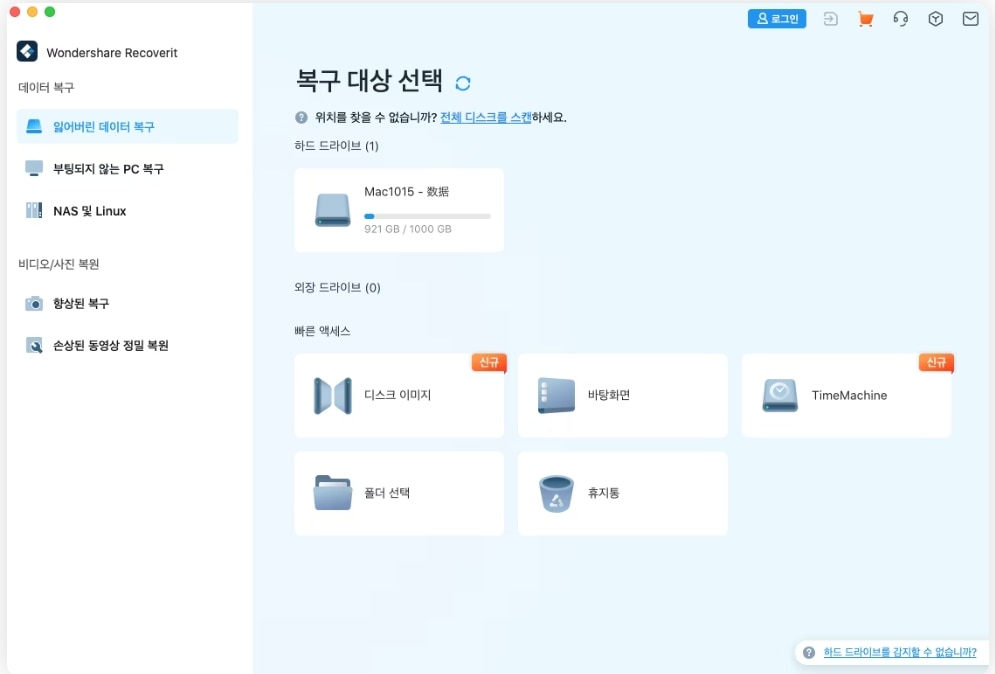
단계 3정밀 스캔 진행
Recoverit이 선택한 위치를 자동으로 정밀 스캔합니다. 삭제된 파일, 손상된 데이터, 숨겨진 항목까지 폭넓게 탐지합니다.
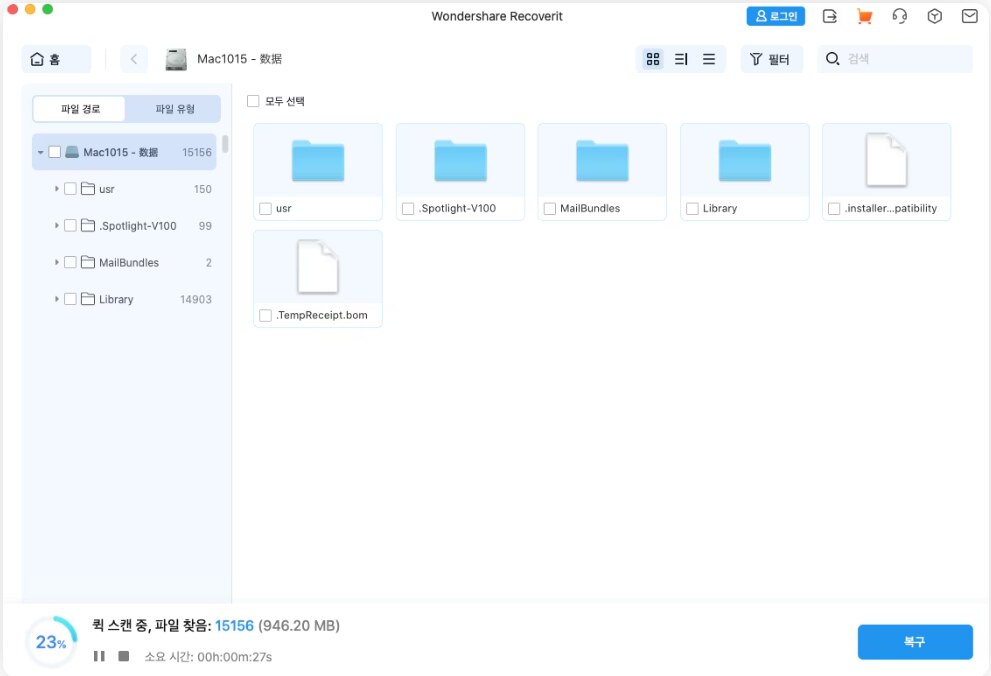
단계 4파일 미리보기
스캔된 파일은 목록으로 정리되며, 사진·문서·영상 등은 열어보며 확인할 수 있습니다. 원하는 파일이 맞는지 미리 확인 후 선택할 수 있어 불필요한 복구를 피할 수 있습니다.
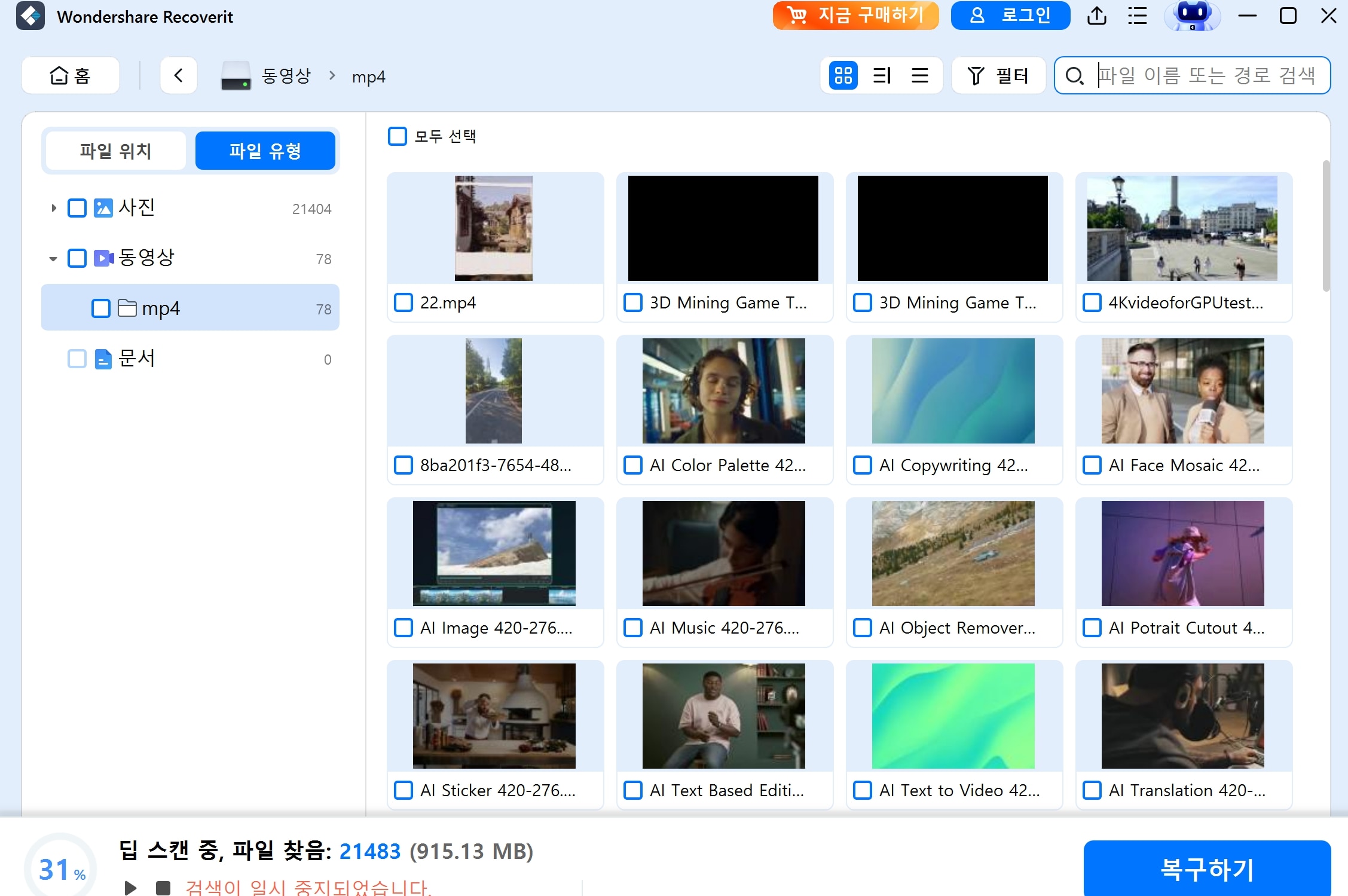
단계 5안전한 저장소에 복구 완료
복구할 파일을 선택한 후 다른 저장 위치에 저장해야 추가 손상을 막을 수 있습니다.
Recoverit은 단순히 파일을 복구하는 프로그램을 넘어, 데이터를 지켜주는 안전망입니다. 숨김 파일을 표시하다가 실수로 삭제한 경우, 시스템 오류로 갑자기 사라진 파일이 있는 경우, 외장 SSD에서 데이터를 잃어버린 경우에도 Recoverit은 높은 성공률로 파일을 되살려줍니다.
📌함께 읽어보기: 맥북에서 덮어쓴 파일을 복구하는 방법
파트 3. Mac 데스크탑 아이콘 일시 숨기기 방법
스크린샷 촬영이나 화상회의 화면 공유, 온라인 강의에서는 깔끔한 데스크탑이 필수인데요. 이럴 때는 굳이 파일을 모두 정리하지 않아도, 터미널 명령어를 통해 아이콘만 잠시 숨겼다가 다시 표시할 수 있습니다.
3-1.아이콘 숨기기 명령어
터미널 열기: Spotlight(⌘ + Space) → "터미널" 검색 → 실행
아래 명령어 입력 후 Enterdefaults write com.apple.finder CreateDesktop -bool false; killall Finder
Finder가 재실행되면서 데스크탑 아이콘이 모두 사라집니다.
3-2.아이콘 다시 표시하기
파일을 원래처럼 보이게 하려면 다음 명령어를 입력하면 됩니다.
defaults write com.apple.finder CreateDesktop -bool true; killall Finder
실행 후 Finder가 재시작되면 데스크탑 아이콘이 정상적으로 다시 표시됩니다.
파트 4. 마무리하며
맥북 숨김 폴더 표시하는 방법은 단축키, 라이브러리 폴더 접근, 터미널 명령어 등 다양합니다. 이를 활용하면 저장 공간 확보, 앱 충돌 해결, 개발 환경 점검까지 여러 상황에서 유용하게 쓸 수 있습니다. 숨김 파일은 “꼭 필요할 때만 표시”하고, 예상치 못한 데이터 손실에는 Recoverit으로 대비하는 것이 가장 안전한 방법입니다.
파트 5. Mac 숨김 파일 표시 & 복구 FAQ
-
1. macOS Sequoia 숨김 파일을 표시하면 성능에 영향이 있나요?
표시 여부 자체가 성능에 영향을 주지는 않지만 숨김 파일을 잘못 수정하거나 삭제할 경우 시스템 오류가 발생할 수 있습니다. -
2. Finder 단축키 Shift + ⌘ + .가 안 먹히는 경우 어떻게 하나요?
Finder 창이 활성화되어 있는지 확인하고 다시 시도하세요. 그래도 안 된다면 다른 앱이 단축키를 가로채고 있을 수 있으니 백그라운드 앱을 점검해 보시는 게 좋습니다. -
3. ~/Library 폴더에서 어떤 파일은 지워도 안전한가요?
캐시나 로그 파일은 지워도 무방하지만, 환경설정 파일을 지우면 앱 초기화나 실행 오류가 생길 수 있습니다. -
4. 외장 SSD에서 숨김 파일이 보이지 않는데 정상인가요?
네, 기본적으로 외장 드라이브도 숨김 속성이 적용됩니다. 단축키나 터미널 명령어로 확인할 수 있습니다.
![[2025]맥북 숨김 파일 표시 및 복구 방법 | macOS Sequoia 최신 가이드](https://images.wondershare.kr/202307/article1/check-hidden-files.jpg)


 ChatGPT
ChatGPT
 Perplexity
Perplexity
 Google AI Mode
Google AI Mode
 Grok
Grok























